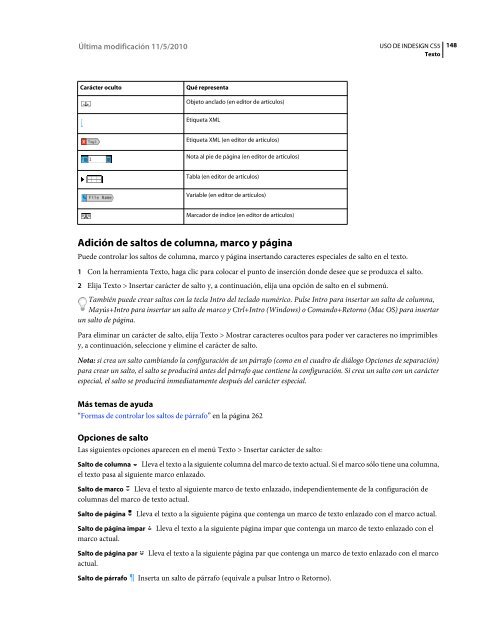Descargar Adobe Indesign CS5 2 - Mundo Manuales
Descargar Adobe Indesign CS5 2 - Mundo Manuales
Descargar Adobe Indesign CS5 2 - Mundo Manuales
Create successful ePaper yourself
Turn your PDF publications into a flip-book with our unique Google optimized e-Paper software.
Última modificación 11/5/2010<br />
USO DE INDESIGN <strong>CS5</strong><br />
Texto<br />
148<br />
Carácter oculto<br />
Qué representa<br />
Objeto anclado (en editor de artículos)<br />
Etiqueta XML<br />
Etiqueta XML (en editor de artículos)<br />
Nota al pie de página (en editor de artículos)<br />
Tabla (en editor de artículos)<br />
Variable (en editor de artículos)<br />
Marcador de índice (en editor de artículos)<br />
Adición de saltos de columna, marco y página<br />
Puede controlar los saltos de columna, marco y página insertando caracteres especiales de salto en el texto.<br />
1 Con la herramienta Texto, haga clic para colocar el punto de inserción donde desee que se produzca el salto.<br />
2 Elija Texto > Insertar carácter de salto y, a continuación, elija una opción de salto en el submenú.<br />
También puede crear saltos con la tecla Intro del teclado numérico. Pulse Intro para insertar un salto de columna,<br />
Mayús+Intro para insertar un salto de marco y Ctrl+Intro (Windows) o Comando+Retorno (Mac OS) para insertar<br />
un salto de página.<br />
Para eliminar un carácter de salto, elija Texto > Mostrar caracteres ocultos para poder ver caracteres no imprimibles<br />
y, a continuación, seleccione y elimine el carácter de salto.<br />
Nota: si crea un salto cambiando la configuración de un párrafo (como en el cuadro de diálogo Opciones de separación)<br />
para crear un salto, el salto se producirá antes del párrafo que contiene la configuración. Si crea un salto con un carácter<br />
especial, el salto se producirá inmediatamente después del carácter especial.<br />
Más temas de ayuda<br />
“Formas de controlar los saltos de párrafo” en la página 262<br />
Opciones de salto<br />
Las siguientes opciones aparecen en el menú Texto > Insertar carácter de salto:<br />
Salto de columna Lleva el texto a la siguiente columna del marco de texto actual. Si el marco sólo tiene una columna,<br />
el texto pasa al siguiente marco enlazado.<br />
Salto de marco Lleva el texto al siguiente marco de texto enlazado, independientemente de la configuración de<br />
columnas del marco de texto actual.<br />
Salto de página<br />
Salto de página impar<br />
marco actual.<br />
Salto de página par<br />
actual.<br />
Salto de párrafo<br />
Lleva el texto a la siguiente página que contenga un marco de texto enlazado con el marco actual.<br />
Lleva el texto a la siguiente página impar que contenga un marco de texto enlazado con el<br />
Lleva el texto a la siguiente página par que contenga un marco de texto enlazado con el marco<br />
Inserta un salto de párrafo (equivale a pulsar Intro o Retorno).